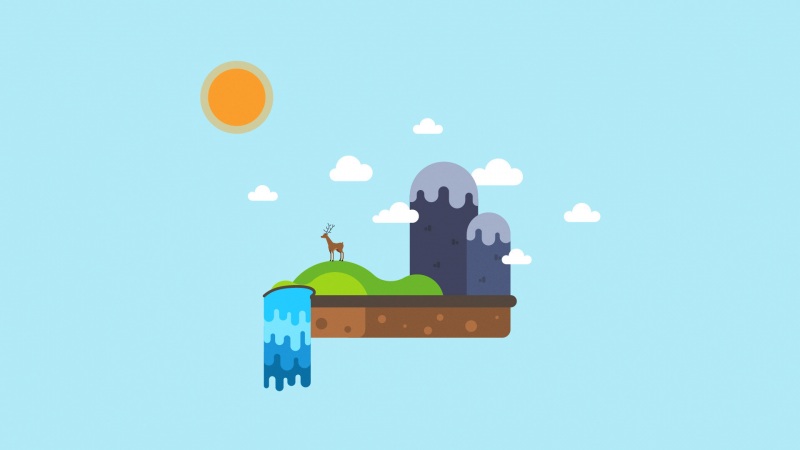CAD上机实验报告
中国矿业大学矿业工程学院
实验报告
课程名称计算机辅助设计姓名班级学号日期12月成绩教师
《计算机辅助设计》实验报告
一、实验名称:双轨运输大巷巷道断面的绘制。
二、实验时间:月日AutoCAD中实体的特性;
3.掌握绘制采矿工程图纸的方法及技巧;
4.反复校对、修改、存盘、打印、了解一张工程图绘制的全过程。
五、实验内容:
(一)准备工作。
(1)将分给自己的题目复制到D盘根目录下,把公共邮箱中“实验报告.doc”文件复制到自己的文件夹下,准备移动存储盘或个人信箱来保存文件。
(2)详细读图,分别建立如表1图层。
表1 图层名称及其属性
图层名称图层颜色图层线型图层线宽备 注L-轮廓线红色continuous0.5mm巷道净断面L-中心线40Center0.18mm中心线L-次轮廓线黑色continuous0.25毛断面及图元填充黑色Continuous0.13充填图案辅助255Continuous默认打印时该层关闭图框
图表黑色
黑色Continuous
Continuous0.3图纸内外框标注蓝色Continuous0.13尺寸标注备注一般而言,粗线取0.3mm,细线取0.09mm。对于充填,如图案不同,则分别建层。3)详细读图,分别建立如表2文字样式。
表2 文字样式及其属性
文字样式名称字体名文字高度宽度比例备 注ST200宋体41图名TNR110Times NewRoman2.20.75尺寸标注ST175
FS175-0.75
FS10-0.75宋体
仿宋
仿宋3.5
3.5
2.21
0.75
0.75比例
表格名称
表格正文备注一般而言,粗线取0.3mm,细线取0.09mm。4)详细读图,建立如表3标注样式。
表3 标注样式及其属性
样式名称1-1文 字文字样式ST2.2直线和箭头超出尺寸线2.2文字高度2.2起点偏移量0文字位置(垂直)上方/居中箭头大小2.2从尺寸线偏移1(二)绘图步骤。
结合课本及课堂中提出的在AutoCAD中绘图的步骤,如下:
建个文件存上盘,定准比例选好纸。审图分层立样式,辅助层中定位置。
层乱色变快快刷,拖左拽右连连移。范围缩放把图查,自在成图勤与思。
写出双轨运输大巷巷道断面的绘制步骤。
1. 新建文件
打开AutoCAD新建一文件,命名为081班艾聪_双轨运输大巷巷道断面”。文件保存在文件夹下。
2. 设定图形界限范围及单位。
3. 建立如表1所示图层。
4. 在图框层绘制图框,并向内偏移10得内图框,内图框为打印时的选定范围。
5. 建立如表2所示文字样式。
5. 建立如表3所示标注样式。
6. 绘制定位线。
(1)将图框层置于当前,使用矩形命令创建图形外图框,尺寸184mm*260mm,将矩形分解,按照24、20、27、20的偏移距离分别对图框的上、下、左、右边执行偏移命令。
(2)将偏移生成的四条直线段的超出部分修剪掉,并将其放大50倍。
(3)将辅助层置于当前,在图框中创建中心线后,偏移生成各竖直辅助线。
(4)将内图框下框线向上连续偏移得到各条水平辅助线。
7. 绘制各图元。
(1)将L-次轮廓线层至于当前,按照规定尺寸,绘制各个图元。
(2)将各个图元在本文件内创建块,生成各个图元块。
(3)将各个图元块按照规定尺寸复制或移动到图框内。
8. 在充填层中进行图案充填。
9. 在标注层进行文本或尺寸标注。
10. 检查成图。
(1)输入Z后回车,再输入E回车,把不需要的实体删除。
(2)依次对各个图层进行检查,保证每个实体处在正确的图层内。
(3)空选选中所有实体,保证其颜色、线型及线宽均随层。
11. 校对、修改。
12. 打印。
(三)注意事项
(1)将文件存在硬盘中,随时存盘(一定要保存在硬盘上自己的文件夹内),最后再拷贝到移动存储器中;
(2)先打开AutoCAD,再打开文件;
(3)至少存于两张移动存储器或个人信箱内,以防数据丢失;
(4)文件名、图层名称与文本样式必须按照要求命名。
(5)实验报告封面不需要自己设计。
六、个人体会(本部分不少于200字)
具体谈谈自己绘图时的体会。突出绘图技巧与学习《计算机辅助设计》课程的方针——“绘图之道,唯在于勤;成图之妙,唯在于思;